Vous n'arrivez pas à ouvrir des fichiers de haute qualité ? Ne vous inquiétez pas. Cet article est parfait pour les experts en technologie et les utilisateurs occasionnels. Oubliez les maux de tête liés à la compatibilité, car nous avons les 5 astuces pour tout le monde. Des fonctions intégrées aux outils astucieux, plongez dans notre guide pour une expérience vidéo HEVC fluide. Cet article vous permet de comprendre comment ouvrir avec succès votre format de fichier HEVC.
Dans cet article
Qu'est-ce que le format de fichier HEVC ?

Vous êtes-vous déjà demandé pourquoi vos vidéos sont superbes en 4K sans occuper tout votre espace de stockage ? C'est la magie du HEVC, abréviation de codage vidéo à haute efficacité. C'est un peu comme un magicien dans les coulisses, qui veille à ce que vos vidéos soient de la meilleure qualité possible tout en contrôlant la taille des fichiers. C'est un peu comme un magicien dans les coulisses, qui veille à ce que vos vidéos soient de la meilleure qualité possible tout en contrôlant la taille des fichiers. HEVC utilise des algorithmes sophistiqués pour compresser et décompresser les vidéos. HEVC est parfait pour la diffusion de contenu de haute qualité sans monopoliser la bande passante de votre Internet. Ainsi, que vous regardiez en 4K ou que vous tourniez des vidéos épiques, HEVC vous permet d'obtenir la meilleure qualité possible sans que la taille des fichiers ne soit trop importante.
5 méthodes pour ouvrir le format de fichier HEVC
Découvrez 5 façons simples d'ouvrir des fichiers HEVC, que ce soit pour regarder des vidéos de haute qualité ou du contenu cinématographique. Ces méthodes vous permettent d'ouvrir facilement le format de fichier HEVC.
1. Télécharger les extensions HEVC
L'ajout d'extensions de format HEVC permet à Windows de prendre en charge les formats à haute efficacité d'Apple. Cette fonction est particulièrement utile pour lire les formats de fichiers HEVC lorsque votre matériel ne prend pas directement en charge les fichiers HEVC.
Une fois les extensions installées, vous pouvez ouvrir sans effort les fichiers HEVC sous Windows en cliquant simplement dessus. Vous pouvez utiliser le lecteur Windows Media par défaut ou toute autre application compatible HEVC sur votre PC pour visionner les vidéos.
Pour ajouter la prise en charge HEVC sous Windows
Étape 1. Dans la barre de recherche, tapez Microsoft Store.

Étape 2. Ouvrez le Microsoft Store.
Étape 3. Tapez « HEVC video extension » dans le champ de recherche.
Étape 4. Cliquez sur Acheter et suivez les instructions pour installer les extensions.

Si les extensions installées ne peuvent toujours pas afficher les fichiers HEVC, réinitialisez les paramètres de l'extension :
Étape 1. Allez dans Paramètres et cherchez Apps et fonctionnalités.
Étape 2. Sélectionnez HEVC Video Extensions.
Étape 3. Cliquez sur Options avancées.

Étape 4. Descendez jusqu'à Réinitialiser et cliquez dessus.
Étape 5. Cliquez à nouveau sur Réinitialiser.

Étape 6. Après avoir réinitialisé les extensions, essayez à nouveau d'ouvrir les vidéos HEVC.
2. Régler les paramètres de l'iPhone pour l'importation HEVC sur PC

Réglez les paramètres de « Transfert vers Mac ou PC » pour transférer les vidéos de votre iPhone vers un ordinateur Windows. Suivez ces étapes sur votre iPhone :
Étape 1. Allez dans Réglages et Photos.

Étape 2. Puis Transférez vers Mac ou PC et choisissez Automatique.

3. Télécharger les codecs HEVC
Si vous ne pouvez pas ouvrir un fichier HEVC et que vous rencontrez des messages d'erreur liés aux codecs, tels que :
- « Un codec est nécessaire pour lire ce fichier ».
- « Codec 0xc00d5212 manquant ».
- « Media Player a rencontré une erreur.
Vous devez installer le codec vidéo H.265. Téléchargez le codec x265 ou un pack de codecs comprenant des codecs HEVC. Les codecs corrects vous permettront de lire les vidéos H.265/HEVC sur n'importe quel appareil et lecteur multimédia sans rencontrer de problèmes de lecture.
4. Utiliser le lecteur vidéo HEVC
Si votre lecteur multimédia ne peut pas lire les vidéos HEVC, cela peut être dû à l'absence de codecs compatibles. Pensez à utiliser un lecteur compatible avec les vidéos H.265. VLC Media Player, File Viewer Plus, et 5K Player en font partie. Veillez à télécharger la dernière version du lecteur pour garantir une compatibilité et des performances optimales. Voici comment procéder :
VLC est doté d'une prise en charge intégrée du codec HEVC par le biais de modules par défaut. Assurez-vous que votre VLC dispose de l'extension HEVC :
Étape 1. Ouvrez VLC et Outils, puis allez dans Plugins et Extensions et cliquez sur Plugins.
Étape 2. Recherchez « HEVC ».
De cette manière, vous pouvez lire votre format vidéo HEVC avec VLC.

5. Utiliser un convertisseur vidéo en ligne
Si votre appareil ne prend pas en charge le format HEVC, envisagez de le convertir à l'aide de convertisseurs vidéo. Le convertisseur le plus recommandé est Evano. Bien que cela puisse sembler être un compromis sur la haute qualité de votre vidéo HEVC, c'est mieux que d'avoir des vidéos hachées ou dont le son est décalé. Veillez à utiliser un convertisseur sécurisé et protégé contre les logiciels malveillants pour un processus de conversion sûr.
Evano est un convertisseur en ligne utile et sûr pour convertir HEVC dans le format de fichier souhaité. Faites-le :
Étape 1. Ouvrez le site web Evano, puis cliquez sur Choisir un fichier.

Étape 2. Après avoir sélectionné votre fichier HEVC, cliquez sur le bouton Sélectionner pour choisir le format vidéo.

Étape 3. Pour la dernière étape, cliquez sur le bouton Convertir.

Comment réparer un fichier vidéo converti et corrompu ?
Supposons que vous ayez un fichier HEVC converti en MP4, AVI, MPEG et autres formats, mais que vous ayez échoué avant que le fichier ne soit corrompu. C'est très ennuyeux d'en faire l'expérience, n'est-ce pas ? Dans ce cas, nous vous recommandons d'utiliser un outil fiable comme Wondershare Repairit.
Cet outil peut réparer divers fichiers vidéo endommagés, en particulier votre fichier converti. Ce qui est encore plus intéressant, c'est que Repairit prend en charge les réparations en ligne et hors ligne. Si vous pensez que la corruption n'est pas très grave, vous pouvez utiliser Wondershare Repairit Video Repair Online, car il peut réparer les vidéos converties endommagées aux formats MP4, 3GP, MTS, AVI, M2TS, MKV, FL, MXF et M4V. Il peut également réparer 150 vidéos par mois, à raison de 3 Go par fichier. Mais si la vidéo est gravement endommagée, vous pouvez choisir Repairit Video Desktop, qui peut réparer votre vidéo endommagée sans limite. Il vous suffit de télécharger cet outil de bureau sur vos appareils Windows ou Mac.

Wondershare Repairit - Video Repair
751 557 personnes l'ont téléchargé.
-
Réparez les vidéos endommagées avec tous les niveaux de corruption, tels que la vidéo non lue, la vidéo sans son, la vidéo ou l'audio désynchronisé, les erreurs de lecture, la corruption d'en-tête, la vidéo scintillante, le codec vidéo manquant, etc.
-
Réparez les vidéos Full HD, 4K et 8K et prenez en charge 18 formats populaires, notamment MOV, MP4, M2TS, INSV, M4V, WMV, MPEG, ASF, etc.
-
Réparez les vidéos endommagées ou corrompues causées par la compression vidéo, une panne du système, un changement de format vidéo, etc.
-
Réparez les vidéos gravement endommagées ou corrompues disponibles sur les cartes SD, les téléphones mobiles, les appareils photo, les clés USB, etc.
-
Repairit dispose d'un mode d'analyse rapide et avancé. Vous pouvez utiliser l'un ou l'autre selon le niveau de corruption du fichier vidéo.
-
Aucune limite quant au nombre et à la taille des vidéos réparables.
-
Compatibilité avec Windows 11/10/8/7/Vista, Windows Server 2003/2008/2012/2016/2019/2022 et macOS 10.10 ~ macOS 13.
Étape 1. Téléchargez Wondershare Repairit pour Mac ou Windows.
Étape 2. Cliquez sur le bouton +Ajouter dans la section Réparation vidéo pour fixer les fichiers vidéo HEVC convertis dans la liste de réparation.

Étape 3. Après avoir téléchargé les fichiers vidéo HEVC convertis endommagés, sélectionnez le bouton Réparer pour lancer le processus de réparation vidéo.

Lorsque la réparation est terminée, une fenêtre vous demandant d'enregistrer et de visualiser les vidéos HEVC converties s'affiche. Il suffit de cliquer sur OK pour les enregistrer.

Étape 4. Cliquez sur le bouton Aperçu pour visualiser les vidéos HEVC converties réparées. Vous pouvez ainsi vous assurer qu'ils sont entièrement réparés avant de les conserver.

Si les vidéos HEVC converties et réparées vous semblent bonnes, sélectionnez Enregistrer et choisissez un emplacement pour les stocker. Toutefois, évitez de les conserver au même endroit que celui où elles ont été blessées.

L'enregistrement des vidéos HEVC converties réparées prendra quelques instants, veuillez donc être patient.
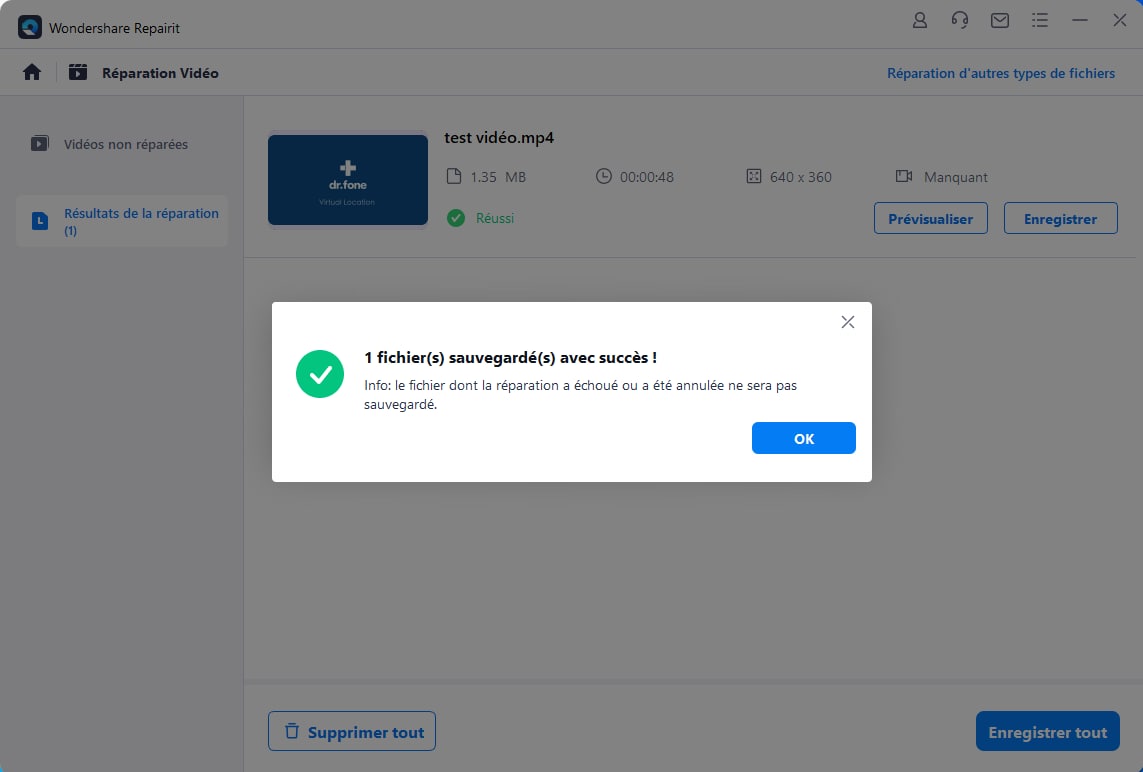
Quels sont les avantages du fichier HEVC ?
HEVC, ou High Efficiency Video Coding, offre une série d'avantages pour les fichiers vidéo. Il est évident que les gens veulent du HEVC pour leurs vidéos. Voici quelques raisons :
- Qualité vidéo améliorée: Même à des débits inférieurs, HEVC conserve une qualité vidéo supérieure. Cette fonction est essentielle pour offrir une expérience visuelle plus claire et plus détaillée. Le format de fichier HEVC garantit que le contenu de haute qualité reste impressionnant, même dans les situations où la bande passante est limitée.
- 4K et au-delà: HEVC prend en charge des résolutions plus élevées, y compris 4K et au-delà. Cette capacité permet d'obtenir une clarté et des détails époustouflants. HEVC répond à la demande croissante de contenu haute résolution dans les applications multimédias modernes.
- Réduction des besoins de stockage: Grâce à sa compression efficace, HEVC minimise les besoins en stockage. Cela permet aux utilisateurs de stocker davantage de contenu sur leurs appareils et de remédier à la limitation de la capacité de stockage.
- Streaming amélioré : L'efficacité du HEVC s'étend à la diffusion en continu, permettant une diffusion plus fluide de contenu de haute qualité. Il s'agit donc d'un choix idéal pour les plateformes et les services en ligne qui reposent sur la diffusion en continu. Cet avantage contribue à une expérience de visionnage transparente et agréable.
Les inconvénients du format HEVC
Si le HEVC présente des avantages, il n'est pas dépourvu d'inconvénients. Examinons quelques-uns des inconvénients de ce format vidéo.
- Problèmes de compatibilité : Bien que le HEVC soit une bonne chose, les anciens appareils et logiciels peuvent ne pas disposer des codecs ou de l'accélération matérielle nécessaires. En conséquence, des problèmes de lecture et une accessibilité limitée peuvent survenir.
- Puissance de traitement: HEVC exige une plus grande puissance de traitement que les codecs plus anciens. Cela peut poser problème pour les appareils dont les capacités de calcul sont limitées. Cela peut entraîner un ralentissement des performances lors de la lecture de vidéos.
- Coûts de licence : HEVC peut impliquer des frais de licence, ce qui peut constituer un inconvénient pour les utilisateurs et les développeurs. Cela ajoute un facteur de coût supplémentaire, en particulier pour les applications et les services qui dépendent fortement du contenu vidéo.
- Défis en matière d'édition: L'édition de vidéos HEVC peut s'avérer plus difficile que l'utilisation de codecs traditionnels. Il peut nécessiter un logiciel d'édition vidéo avancé, ce qui limite les options pour les utilisateurs qui préfèrent des outils d'édition plus simples.
- Adoption limitée: Bien que HEVC offre une compression supérieure, son adoption n'est pas universelle. Il se peut que certaines plateformes, certains appareils ou certains services ne prennent pas entièrement en charge le HEVC. Cet inconvénient peut conduire à une compatibilité limitée dans certains écosystèmes et réduire son impact global.
Conclusion
L'ouverture des fichiers HEVC est facile grâce à nos 5 méthodes simples. HEVC est excellent, mais attention aux problèmes de compatibilité et à la nécessité d'une plus grande puissance informatique. Nous espérons que cet article vous aidera à mieux comprendre comment ouvrir le format de fichier HEVC en toute sécurité. Si vous essayez de convertir un fichier HVC dans d'autres formats et que vous êtes confronté à une corruption, essayez Wondershare Repairit. Il est préférable de profiter d'une meilleure qualité vidéo sans problème.
FAQ
-
Existe-t-il un lecteur vidéo gratuit qui prend en charge le HEVC ?
VLC Media Player est une option gratuite populaire qui prend en charge la lecture HEVC. Il est largement utilisé et compatible avec diverses plateformes. -
Puis-je éditer des vidéos HEVC avec un logiciel de montage vidéo de base ?
Cela dépend du logiciel. En raison de sa nature avancée, les outils d'édition vidéo de base peuvent ne pas prendre en charge l'édition HEVC. Envisagez d'utiliser un logiciel de montage vidéo sophistiqué comme Adobe Premiere Pro ou DaVinci Resolve. -
Les plateformes de diffusion en continu comme YouTube prennent-elles en charge les vidéos HEVC ?
Oui, des plateformes comme YouTube prennent en charge le HEVC, mais il est essentiel de vérifier la compatibilité de l'appareil que vous utilisez pour la diffusion en continu. Certains appareils plus anciens peuvent avoir des difficultés avec la lecture HEVC.



